
Χρήση χρωμάτων σε έγγραφα στο Mac
Στις περισσότερες εφαρμογές macOS, μπορείτε να χρησιμοποιήσετε το παράθυρο «Χρώματα» (ή να χρησιμοποιήσετε τα στοιχεία ελέγχου χρωμάτων στο Touch Bar) για να αλλάξετε το χρώμα του κειμένου και των αντικειμένων σε έγγραφα. Μπορείτε επίσης να εκχωρήσετε ένα προφίλ χρωμάτων σε ένα έγγραφο, για να διασφαλίσετε ότι τα χρώματα που βλέπετε στην οθόνη είναι αυτά που χρησιμοποιήθηκαν κατά την εκτύπωση του εγγράφου ή την προβολή του σε άλλο υπολογιστή.
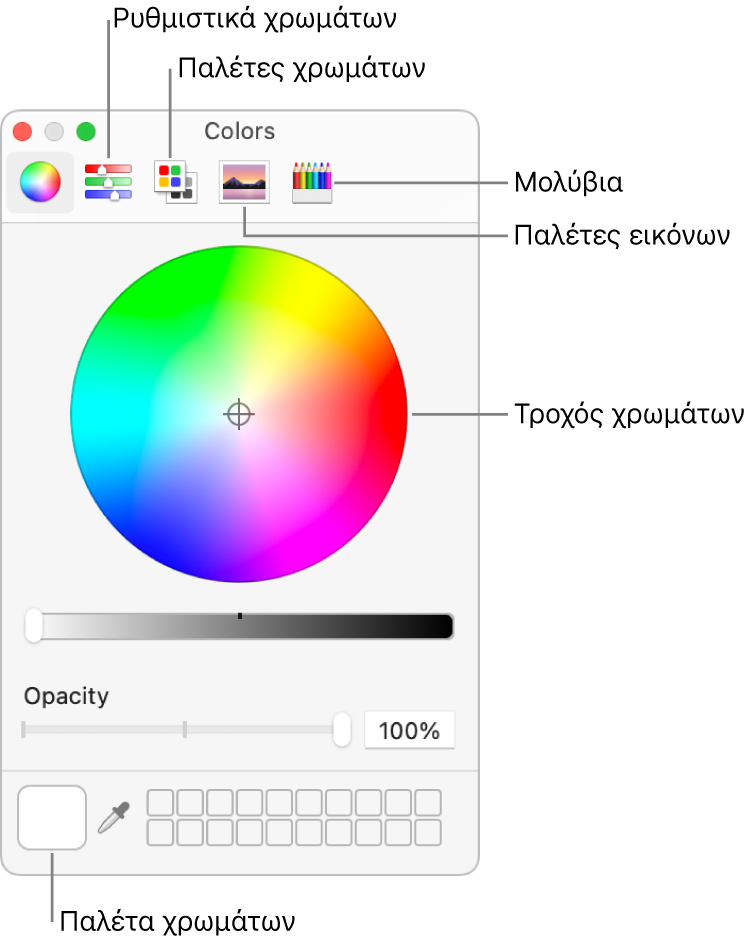
Σε μια εφαρμογή στο Mac, πατήστε Shift-Command-C. Εναλλακτικά, ανάλογα με την εφαρμογή, επιλέξτε «Μορφή» > «Εμφάνιση χρωμάτων», «Μορφή» > «Γραμματοσειρά» > «Εμφάνιση χρωμάτων», ή «Προβολή» > «Εμφάνιση χρωμάτων».
Κάντε ένα από τα εξής:
Επιλέξτε ένα χρώμα για το επιλεγμένο κείμενο ή τα αντικείμενα: Κάντε κλικ σε ένα κουμπί στο πάνω μέρος του παραθύρου για εμφάνιση του τροχού χρωμάτων, των ρυθμιστικών χρωμάτων, των παλετών χρωμάτων, των παλετών εικόνων, ή των μολυβιών, και μετά κάντε κλικ σε ένα χρώμα. Μπορείτε να καθορίσετε ένα πιο ακριβές χρώμα αν χρησιμοποιήσετε τα ρυθμιστικά ή εισαγάγετε τιμές.
Αποθήκευση χρωμάτων για χρήση ξανά: Στο κάτω μέρος του παραθύρου, σύρετε το χρώμα από την παλέτα χρωμάτων στα αριστερά σε μια άδεια παλέτα στα δεξιά. Για να αφαιρέσετε ένα χρώμα, σύρετέ το στον Κάδο.
Εκχώρηση προφίλ χρωμάτων: Κάντε κλικ στο κουμπί «Ρυθμιστικά χρωμάτων» και μετά επιλέξτε ένα ρυθμιστικό (όπως τα Ρυθμιστικά CMYK) από το αναδυόμενο μενού. Αν απαιτείται, προσαρμόστε τα χρώματα χρησιμοποιώντας τα ρυθμιστικά ή εισάγοντας τιμές. Στη συνέχεια, κάντε κλικ στο
 δίπλα στο αναδυόμενο μενού για να επιλέξετε ένα προφίλ.
δίπλα στο αναδυόμενο μενού για να επιλέξετε ένα προφίλ.
Αν τα χρώματα του εγγράφου σας δεν δείχνουν σωστά μετά την εκχώρηση ενός προφίλ, η εφαρμογή που χρησιμοποιείτε ενδέχεται να μην αναγνωρίζει προφίλ χρωμάτων. Προσπαθήστε να εκχωρήσετε τη γενική έκδοση του προφίλ.
Μπορείτε να δημιουργήσετε δικά σας προσαρμοσμένα προφίλ χρωμάτων χρησιμοποιώντας το Βοήθημα ColorSync. Ανατρέξτε στον Οδηγό χρήσης για το Βοήθημα ColorSync.